Sut i drosi un gell yn gelloedd / rhesi lluosog yn Excel?
Weithiau, mae'n anodd gweld yr holl ddata os oes llawer o ddata mewn cell yn Excel. Yn yr achos hwn, gallai trosi'r holl ddata yn y gell hon i gelloedd neu resi lluosog ei gwneud hi'n llawer haws ac yn gliriach gweld cynnwys hir fel y dangosir isod. Yn Excel, gallwch ei gyflawni trwy'r dulliau isod.
Trosi un gell yn gelloedd / rhesi lluosog gyda Testun i Golofn a Gludo Arbennig yn Excel
Trosi un gell yn gelloedd / rhesi lluosog gyda VBA
Trosi un gell i golofnau / rhesi lluosog gyda Kutools ar gyfer Excel ![]()
 Trosi un gell yn gelloedd / rhesi lluosog gyda Testun i Golofn a Gludo Arbennig yn Excel
Trosi un gell yn gelloedd / rhesi lluosog gyda Testun i Golofn a Gludo Arbennig yn Excel
1. Dewiswch y gell rydych chi am drosi ei data, a chlicio Dyddiad > Testun i'r Golofn, gweler y screenshot:
2. Yn y dialog naidlen, gwiriwch Wedi'i ddosbarthu blwch gwirio, a chlicio Digwyddiadau. Gweler y screenshot: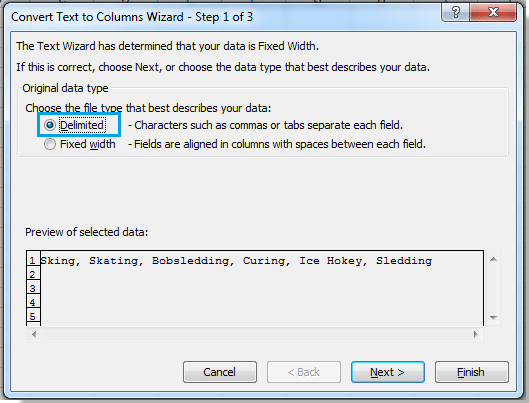
3. Gwiriwch atalnod blwch gwirio yn unig yn y dialog, a chlicio Gorffen. Gweler y screenshot: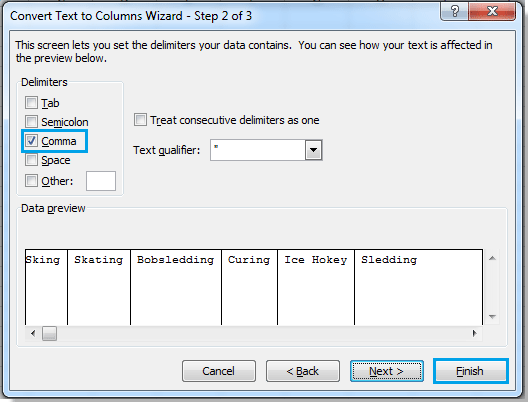
4. Yna gallwch weld bod y data celloedd wedi'i rannu'n golofnau lluosog. A nawr dewiswch y celloedd hyn a chliciwch ar y dde i glicio copi o'r ddewislen cyd-destun i'w copïo. Gweler y screenshot:
5. Dewiswch gell wag rydych chi ei eisiau a chliciwch ar y dde i ddewis Trawsosod (T), yna gallwch weld bod y data wedi'i drosi'n sawl rhes. Gweler y screenshot:
Os ydych chi'n defnyddio Microsoft Excel 2007, cliciwch y Hafan > Gludo > Trosi i gludo'r data hollt.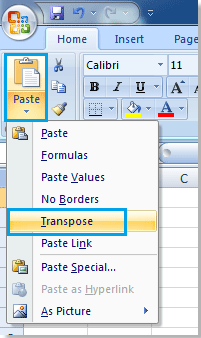
Gallwch weld y canlyniad fel y dangosir: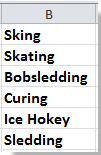
Rhannwch un gell yn gyflym yn golofnau neu resi yn seiliedig ar amffinydd
|
| Yn Excel, mae rhannu cell yn golofnau yn ddiflas gyda'r Dewin gam wrth gam. Ond gyda Kutools ar gyfer Excel's Celloedd Hollt cyfleustodau, gallwch: 1, trosi un gell yn golofnau neu resi yn seiliedig ar amffinydd; 2, trosi llinyn yn destun a rhif; 3, trosi llinyn yn seiliedig ar led penodol, gyda chliciau. Cliciwch ar gyfer treial llawn sylw 30 diwrnod am ddim! |
 |
| Kutools ar gyfer Excel: gyda mwy na 300 o ychwanegion Excel defnyddiol, am ddim i geisio heb unrhyw gyfyngiad mewn 30 diwrnod. |
 Trosi un gell yn gelloedd / rhesi lluosog gyda VBA
Trosi un gell yn gelloedd / rhesi lluosog gyda VBA
Os ydych chi'n credu bod y dull uchod ychydig yn ddiflas, gallwch ddefnyddio VBA i'w gyflawni.
1. Cynnal ALT botwm a gwasgwch F11 ar y bysellfwrdd i agor a Microsoft Visual Basic ar gyfer Cymhwyso ffenestr.
2. Cliciwch Mewnosod > Modiwl, a chopïwch y VBA i'r modiwl.
VBA: Trosi un gell yn rhesi lluosog
Sub TransposeRange()
'Updateby20140312
Dim rng As Range
Dim InputRng As Range, OutRng As Range
xTitleId = "KutoolsforExcel"
Set InputRng = Application.Selection.Range("A1")
Set InputRng = Application.InputBox("Range(single cell) :", xTitleId, InputRng.Address, Type:=8)
Set OutRng = Application.InputBox("Out put to (single cell):", xTitleId, Type:=8)
Arr = VBA.Split(InputRng.Range("A1").Value, ",")
OutRng.Resize(UBound(Arr) - LBound(Arr) + 1).Value = Application.Transpose(Arr)
End Sub
3. Cliciwch Run i redeg y cod VBA, ac a Kutoolsorexcel deialog yn ymddangos i chi ddewis un gell rydych chi am drosi ei data. Gweler y screenshot:
4. Cliciwch OK, ac mewn dialog naidlen arall dewiswch gell i allbwn y canlyniad. Gweler y screenshot:
Gallwch weld y canlyniad: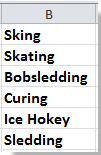
Tip: Yn y cod VBA uchod, gallwch newid y gwahanydd "," rydych chi am wahanu'r data erbyn. Nid yw'r VBA hwn yn cefnogi cell hollt yn seiliedig ar y cymeriad llinell newydd.
 Trosi un gell i golofnau / rhesi lluosog gyda Kutools ar gyfer Excel
Trosi un gell i golofnau / rhesi lluosog gyda Kutools ar gyfer Excel
Os oes gennych Kutools ar gyfer Excel - teclyn defnyddiol wedi'i osod, gallwch ddefnyddio ei Celloedd Hollt fuction i rannu un gell yn gyflym i golofnau neu resi lluosog yn seiliedig ar amffinydd.
- 300 + swyddogaethau pwerus a hawdd eu defnyddio,110,000 + Dewis defnyddwyr Excel
- llawn-ymddangos treial am ddim mewn 30 diwrnod, nid oes angen cerdyn credyd
- dwsinau o swyddogaethau un clic i grebachu eich amser gwaith ar ddatrys problemau cymhleth
- yn cynnwys swyddogaethau i swpio cydgyfeiriant, dileu, cyfuno dalennau / celloedd, allwthio, ect, trio am ddim nawr.
Ar ôl gosod Kutools ar gyfer Excel, gwnewch fel isod:(Lawrlwythiad Am Ddim Kutools ar gyfer Excel Nawr!)
1. Dewiswch y gell rydych chi am ei rhannu'n rhesi, a chlicio Kutools > Uno a Hollti > Celloedd Hollt. Gweler y screenshot:
2. Yna yn y Celloedd Hollt deialog, gwirio Hollti i Rhesi opsiwn o dan math adran, a gwirio Arall opsiwn o dan Nodwch Wahanydd adran, yna nodwch y delimiter rydych chi am ei rannu cell yn seiliedig yn y blwch testun. Gweler y screenshot:

3. Cliciwch Ok, ac mae deialog yn galw allan i'ch atgoffa i ddewis cell i allbwn canlyniad hollt.
4. Cliciwch OK. Nawr gallwch weld bod cell wedi'i throsi i resi lluosog.
Tip: Os ydych chi am drosi un gell yn golofnau yn seiliedig ar amffinydd penodol, gwiriwch Hollti i Golofnau opsiwn mewn dialog, a nodi'r delimiter i mewn Arall blwch testun.
 Trosi un gell yn rhesi neu golofnau lluosog
Trosi un gell yn rhesi neu golofnau lluosog
Trawsosodwch y croes-fwrdd yn gyflym i restru neu i'r gwrthwyneb
|
| Tra'ch bod chi'n derbyn dalen â chroes-fwrdd y mae angen i chi ei throsi i fwrdd y rhestr, sut allwch chi ddelio â hi yn gyflym? Gyda Kutools fro Excel's Trawsosod Dimensiynau Tabl cyfleustodau, gallwch drosi tabl traws-ddimensiynau i dri bwrdd demensiynau neu i'r gwrthwyneb mor gyflym ag y gallwch. Cliciwch am dreial 30 diwrnod llawn sylw am ddim! |
 |
| Kutools ar gyfer Excel: gyda mwy na 300 o ychwanegion Excel defnyddiol, am ddim i geisio heb unrhyw gyfyngiad mewn 30 diwrnod. |
Erthyglau Perthynas:
- Trawsosod cyfleustodau Ystod: Trosi rhesi lluosog yn hawdd i golofnau a rhesi yn Excel
- Offeryn Trosi Uned: Trosi rhif degol yn gyflym i rif deuaidd / octal / hecs neu i'r gwrthwyneb
Offer Cynhyrchiant Swyddfa Gorau
Supercharge Eich Sgiliau Excel gyda Kutools ar gyfer Excel, a Phrofiad Effeithlonrwydd Fel Erioed Erioed. Kutools ar gyfer Excel Yn Cynnig Dros 300 o Nodweddion Uwch i Hybu Cynhyrchiant ac Arbed Amser. Cliciwch Yma i Gael Y Nodwedd Sydd Ei Angen Y Mwyaf...

Mae Office Tab yn dod â rhyngwyneb Tabbed i Office, ac yn Gwneud Eich Gwaith yn Haws o lawer
- Galluogi golygu a darllen tabbed yn Word, Excel, PowerPoint, Cyhoeddwr, Mynediad, Visio a Phrosiect.
- Agor a chreu dogfennau lluosog mewn tabiau newydd o'r un ffenestr, yn hytrach nag mewn ffenestri newydd.
- Yn cynyddu eich cynhyrchiant 50%, ac yn lleihau cannoedd o gliciau llygoden i chi bob dydd!
